Die vorliegende Übersetzung wurde maschinell erstellt. Im Falle eines Konflikts oder eines Widerspruchs zwischen dieser übersetzten Fassung und der englischen Fassung (einschließlich infolge von Verzögerungen bei der Übersetzung) ist die englische Fassung maßgeblich.
Apple Messages for Business mit Amazon Connect aktivieren
Ihre Kunden können über ihre Nachrichten-Anwendung auf ihremiPhone, iPad und Mac direkt mit Ihrem Kontaktzentrum in Kontakt treten.
Wenn Sie Apple Messages for Business aktivieren, können Ihre Kunden Antworten auf ihre Fragen finden und Kundendienstmitarbeiter um Hilfe bitten, um Probleme zu lösen – und das alles, während sie die vertraute Nachrichten-Anwendung nutzen, mit der sie täglich mit Freunden und Familie chatten. Immer, wenn Kunden die Suche, Safari, Spotlight, Siri oder Maps verwenden, um Ihre registrierte Telefonnummer anzurufen, erhalten sie die Möglichkeit, mit Ihrem Kontakt-Center zu chatten.
Durch die Integration von Apple Messages for Business in Amazon Connect können Sie dieselbe Benutzeroberfläche für die Konfiguration, Analyse- und Weiterleitungsfunktionen sowie Kundendienstmitarbeiter verwenden, die Sie bereits für den Amazon-Connect-Chat nutzen.
Voraussetzungen: Stellen Sie fest, ob Apple Messages for Business der richtige Kanal für Ihren Anwendungsfall ist
Um sich als Unternehmen zu qualifizieren, stellen Sie sicher, dass Sie die in der Dokumentation zu Apple Messages for Business
Wenn du feststellst, dass Apple Messages for Business der richtige Kanal für dein Unternehmen ist, fülle die folgenden Formulare aus:
Schritt 1: Registrieren bei Apple
Integrieren Sie Apple Messages for Business in Amazon Connect, indem Sie sich zunächst als Marke bei Apple registrieren. Wenn Sie dies tun, erhalten Sie eine eindeutige Konto-ID für Apple Messages for Business und können dann Ihr Konto bei Apple Messages for Business mit Amazon Connect verknüpfen.
-
Rufen Sie die Seite Apple Messages for Business
auf. Wählen Sie in dem Feld As a business, I want to connect with my customers in the Messages app die Option Get Started aus. -
Erstellen Sie eine Apple-ID für Ihr Unternehmen, falls Sie noch keine haben.
Eine Apple-ID ist in der Regel für die persönliche Nutzung von Apple-Diensten vorgesehen, z. B. zum Speichern persönlicher Inhalte im App Store iCloud und zum Herunterladen von Apps aus dem App Store. Wenn Sie eine persönliche Apple-ID haben, empfehlen wir, zum Verwalten von Messages for Business getrennt davon eine ID mit der E-Mail-Adresse Ihres Unternehmens zu erstellen. Mit einer separaten administrativen Apple-ID können Sie Nachrichten in Messages for Business besser von Ihrer privaten Apple-Kommunikation unterscheiden.
-
Registrieren Sie ein Profil für ein neues Konto bei Messages for Business, indem Sie die Nutzungsbedingungen von Apple akzeptieren. Wir empfehlen die Erstellung eines kommerziellen Messages-for-Business-Kontos
. Anschließend geben Sie Geschäftsdetails wie ein Logo und die Geschäftszeiten des Supports an. -
Wählen Sie Amazon Connect als Ihren Serviceanbieter für Messaging aus. Sie können dies tun, indem Sie Amazon Connect aus der Drop-down-Liste auswählen oder Folgendes eingebenURL:
-
https://messagingintegrations.connect.amazonaws.com/applebusinesschat
-
Nachdem Sie die Anfrage an Apple gesendet haben, wird der Status der Anfrage oben auf der Seite Messages for Business Account angezeigt.
Weitere Informationen zur Registrierung bei Apple finden Sie in den folgenden Artikeln auf der Apple-Website: Getting Started with Messages for Business
Schritt 2: Zusammenstellen erforderlicher Informationen
Stellen Sie die folgenden Informationen zusammen, damit Sie sie griffbereit haben, wenn Sie in Schritt 3 ein Support-Ticket öffnen:
-
ID des Kontos bei Apple Messages for Business: Nachdem Ihre Anfrage von Apple Messages for Business bestätigt wurde, erhalten Sie eine ID für Ihr Konto bei Apple Messages for Business. Informationen dazu, wie Sie die ID Ihres Kontos bei Apple Messages for Business finden, erhalten Sie unter Finden Sie Ihre Apple Messages for Business-Konto-ID für Ihre Integration mit Amazon Connect.
Anmerkung
Die ID Ihres Kontos bei Apple Messages for Business besteht aus einer zufälligen Folge von Zahlen und Buchstaben. Sie entspricht nicht Ihrer Apple-ID.
-
Apple-Token: Dies ist eine eindeutige ID, mit der Ihr Konto authentifiziert wird. Hilfe dazu, wie Sie Ihr Apple-Token finden, erhalten Sie unter Finden Sie Ihr Apple-Token, wenn Sie Apple Messages for Business mit Amazon Connect integrieren.
-
Amazon Connect Connect-Instance ARN: Dies ist die Kennung für die Instance, die Sie mit Ihrem Apple-Geschäftskonto verknüpfen möchten. Informationen dazu, wie Sie Ihre Instance-ID finden, erhalten Sie unter Finden Sie Ihre Amazon Connect Connect-Instance-ID oder ARN.
Anmerkung
Stellen Sie sicher, dass serviceverknüpfte Rollen für die Integration aktiviert sind.
Wenn Ihre Instance vor Oktober 2018 erstellt wurde, fügen Sie die Richtlinie
connect:*für die Rolle hinzu, die Ihrer Amazon-Connect-Instance zugeordnet ist. Weitere Informationen zu serviceverknüpften Rollen finden Sie unter Verwenden Sie serviceverknüpfte Rollen und Rollenberechtigungen für Amazon Connect. -
Flow-ID von Amazon Connect: Dies ist die Kennung für den Flow, den Sie für eingehende Chats verwenden möchten. Informationen dazu, wie Sie Ihre Flow-ID finden, erhalten Sie unter Finden Sie die Flow-ID, wenn Sie Apple Messages for Business mit Amazon Connect integrieren.
Schritt 3: Verknüpfen der ID von Apple Messages for Business mit Amazon Connect
In diesem Schritt erstellen Sie ein Support-Ticket in Amazon Connect, um Ihre ID von Apple Messages for Business mit Amazon Connect zu verknüpfen.
-
Erstellen Sie ein spezielles AWS Support Ticket
, um Ihre Apple Messages for Business mit Amazon Connect zu verknüpfen. Wenn Sie dazu aufgefordert werden, melden Sie sich mit Ihrem AWS Konto an.
Tipp
Sie benötigen technischen Support? Eröffnen Sie hier ein AWS Support Ticket
. -
Wählen Sie Konto und Fakturierung aus.
-
Wählen Sie über das Dropdownfeld die Option Konto aus. Wählen Sie als Kategorie die Option Aktivierung und dann Nächster Schritt: Zusätzliche Informationen aus.
-
Geben Sie als Betreff den Text Integrationsanfrage für Apple Messages for Business ein.
-
Fügen Sie in das Feld Beschreibung die folgende Vorlage ein:
Subject: Apple Messages for Business Integration request Body: Apple Messages for Business Account ID (required):enter your account IDApple Token (required):enter your Apple tokenAmazon Connect Instance ARN (required):enter your instance ARNAmazon Connect Flow ID (required):enter your flow ID -
Fügen Sie dem Support-Ticket die beiden Formulare aus dem Abschnitt mit den Voraussetzungen bei.
Anmerkung
Dieser Schritt ist erforderlich. Ihre Anfrage wird nicht bearbeitet, wenn Sie diese Formulare nicht beifügen.
Die folgende Abbildung zeigt ein Beispiel für ein abgeschlossenes Ticket.
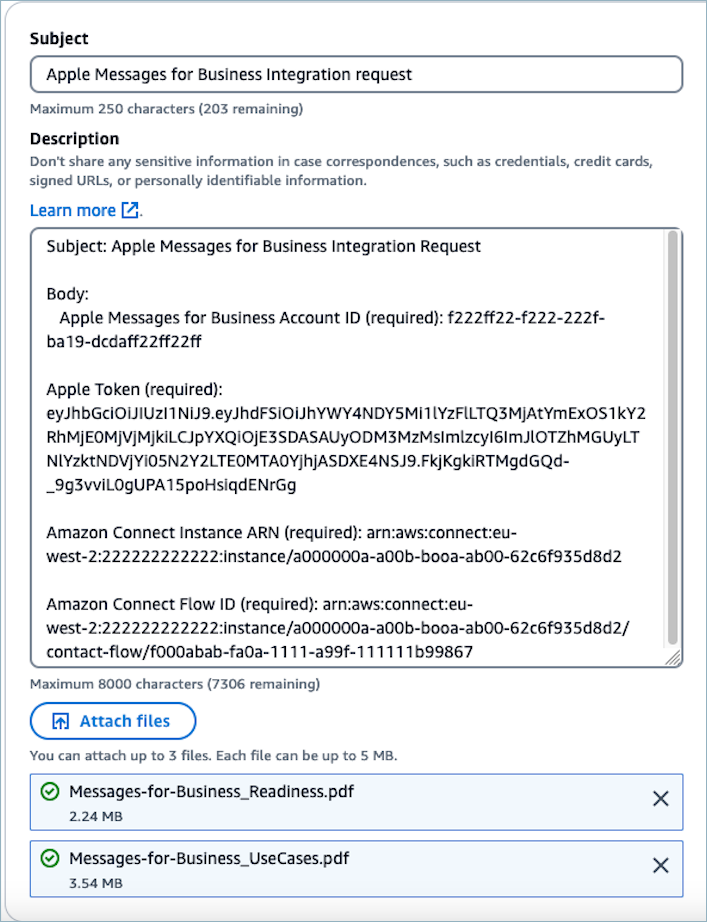
-
Klicken Sie auf Nächster Schritt.
-
Wählen Sie Kontaktieren Sie uns aus, geben Sie Ihre Bevorzugte Kontaktsprache an und wählen Sie Web als Kontaktmethode aus, falls die Option nicht standardmäßig ausgewählt ist.
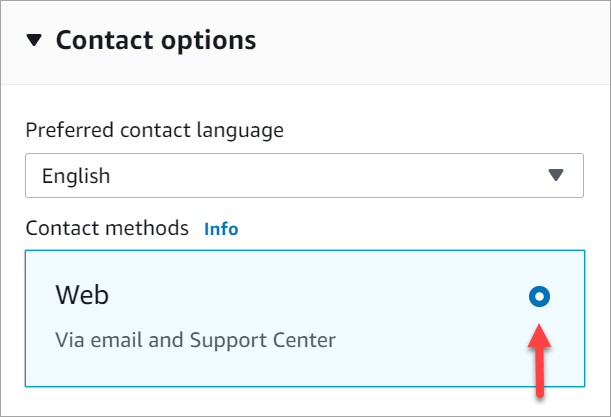
-
Wählen Sie Absenden aus.
-
AWS Support wird bei Ihrer Anfrage direkt mit dem Amazon Connect Connect-Team zusammenarbeiten und sich bei weiteren Fragen melden.
Nächste Schritte
Nachdem Apple Messages for Business für Ihre Amazon-Connect-Instance aktiviert wurde, können Sie Funktionen von Apple Messages for Business zu Ihren Nachrichten hinzufügen. Beispiele:
-
Umleiten von Anrufen mit Apple Message Suggest
-
Einbetten der Schaltflächen von Apple Messages for Business in Ihre Website
-
Fügen Sie Listenauswahl, Zeitauswahl, Formulare und Schnellantworten zu Ihren Nachrichten hinzu.
-
Füge Apple Pay, iMessage Apps und Authentifizierung zu deiner Integration hinzu.
-
Verwenden Sie umfangreiche Links fürURLs.
-
Routing von Nachrichten in Apple Messages for Business mithilfe von Kontaktattributen
-
Aktivieren Sie Anhänge für Ihre Integration.
Bestehen Sie außerdem den Apple Experience Review